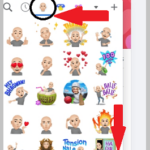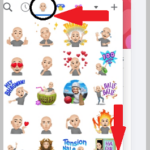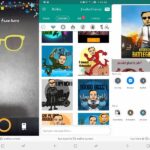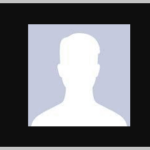Tu foto de perfil, también conocida como tu avatar, es lo que otros ven junto a tu nombre de usuario en Discord. Una buena combinación de foto de perfil y nombre de usuario es una excelente manera de darle personalidad a tu perfil. También es una excelente manera de establecer una identidad en las diversas comunidades de Discord de las que forma parte.
Si está listo para pasar de la imagen de perfil genérica predeterminada de Discord, consulte nuestro tutorial a continuación sobre cómo cambiarla.
Cómo cambiar tu imagen de perfil / avatar en Discord
Escritorio
En Discord, haz clic en el gearicono junto a tu nombre en la esquina inferior izquierda.

Debajo My Account, haga clic en el Editbotón junto a su nombre de usuario e información de cuenta.

Pase el mouse sobre su foto de perfil actual y haga clic Change Avatar.

¡Busque la imagen que desea hacer su foto de perfil y selecciónela! Utilice la ventana de vista previa para ajustar cómo se recorta la imagen y haga clic en el Applybotón cuando esté satisfecho con los resultados.
¡Asegúrate de hacer clic en el Savebotón verde después de cargar y recortar la imagen para terminar de cambiar tu foto de perfil!
Móvil
En la aplicación Discord, toque el hamburger menuicono (  ) en la esquina superior izquierda y luego toque su foto de perfil en la parte inferior derecha.
) en la esquina superior izquierda y luego toque su foto de perfil en la parte inferior derecha.
Debajo User Settings, toque My Accounty luego toque su foto de perfil actual en la segunda pantalla que aparece.

¡Busque la imagen que desea hacer su foto de perfil y selecciónela! En la ventana de vista previa que aparece, toque Cropsi desea ajustar cómo se recorta la imagen; de lo contrario, simplemente toque Upload.
Pensamientos finales
¡Personalizar tu perfil de Discord es fácil! Si Twitch es algo que te gusta, echa un vistazo a cómo vincular tu cuenta de Twitch a Discord .
¿Estás luchando por encontrar una buena foto de perfil para Discord? Intente mirar la colección de avatares en discordavatars.com . Si eres un usuario de Discord Nitro, incluso puedes usar GIF como tu avatar.